Brug apps med en personlig visning i Microsoft Teams
Nogle apps har en personlig appfunktionalitet, så du kan bruge dem uden for en kanal eller chat, men stadig i Teams.
OneNote giver dig f.eks. et privat arbejdsområde i Teams, mens Planner og Wrike giver dig et fugleperspektiv over alle dine opgaver på tværs af tavler, som du eller dit team har tilføjet som kanalfaner.
Tilføj en personlig app
Gå til Apps til venstre for Teams, og søg efter eller gennemse appkategorierne for at finde nye. Se efter dem, hvor personlig app er angivet som en funktion.
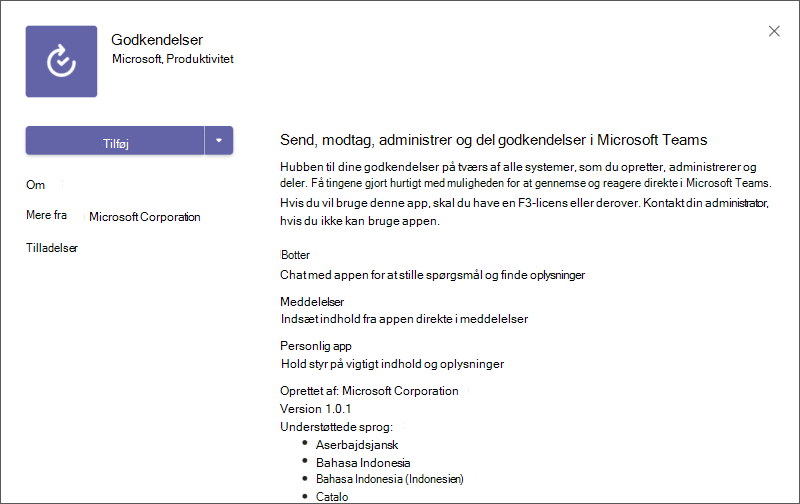
For så vidt angår tilføjelse af appen, skal du blot trykke på knappen Tilføj!
Få adgang til eller fastgør en personlig app
I venstre side af Teams skal du vælge Flere tilføjede apps 
Tip!: Du kan også se apps, som din organisation tror, du vil have.
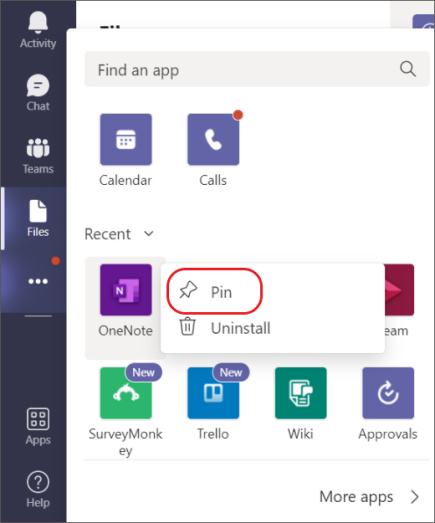
Højreklik på et appikon for at fastgøre 










